4. Anleitung zum Herunterladen kostenpflichtiger Materialien
Sobald Sie Ihr Konto eingerichtet haben, können Sie mit dem Herunterladen der Materialien beginnen.
In diesem Artikel wird erklärt, wie Sie kostenpflichtige Materialien herunterladen können.
Um zu erfahren, wie Sie kostenlose Materialien herunterladen, lesen Sie Teil 3 dieser Serie.
- Was sind kostenpflichtige Materialien?
Kostenpflichtige Materialien können heruntergeladen werden, indem Sie mit GOLD oder CLIPPY bezahlen.
[1] Kostenpflichtiges Material auswählen
In der Material-Liste auf der Startseite und in den Suchergebnissen wird für kostenpflichtige Materialien unten links „ G | CP“ oder „ G“ und „ CP“ für den jeweiligen GOLD-Preis bzw. CLIPPY-Preis angezeigt.
Klicken Sie in der Rangliste, der Liste mit den Materialien für Illustrationen/Manga, oder auf der Suchergebnisseite bei dem Material, das Sie herunterladen möchten, auf die Miniaturansicht oder den Materialnamen, um zu den Materialdetails des ausgewählten Materials zu gelangen.
In den Materialdetails Ihres ausgewählten Materials wird oben rechts „ G | CP“ oder „ G“ und „ CP“ für den jeweiligen Preis in GOLD und/oder CLIPPY angezeigt.
[2] Material vor dem Herunterladen überprüfen
Überprüfen Sie den Materialtyp und die Software-Kompatibilität, bevor Sie ein Material herunterladen.
Überprüfen Sie zunächst, ob der Materialtyp korrekt ist.
Wenn Sie beispielsweise einen Stift für Linienzeichnungen oder ein Tool zum Kolorieren herunterladen möchten, muss der Materialtyp „Pinsel“ sein.
Wenn hier stattdessen z. B. „Bildmaterial“ steht, ist dieses Material für Ihren beabsichtigten Zweck ungeeignet.
Überprüfen Sie auch, ob das Material mit Ihrer Software kompatibel ist.
Sie können das Material nur in einer der hier aufgelisteten Software Anwendungen benutzen.
Hinweis: Auf ASSETS werden auch Materialien veröffentlicht, die für andere Software als CLIP STUDIO PAINT erstellt wurden. Die jeweils kompatiblen Software Anwendungen werden vom Materialeigentümer aufgelistet, daher kann es vorkommen, dass einige Informationen nicht korrekt sind.
[3] Auf „Jetzt auschecken“ klicken
Nachdem Sie den Materialtyp und die kompatible Software überprüft haben, können Sie das Material herunterladen.
Oben rechts auf der Material-Details-Seite befindet sich der „Jetzt auschecken“ Button.
Wenn Sie auf diesen Button klicken, erscheint folgendes Popup-Fenster.
Das Material wurde zu diesem Zeitpunkt noch nicht gekauft.
[4] Mit GOLD kaufen
Überprüfen Sie vor dem Kauf von Materialien mit GOLD, ob Sie über ausreichend GOLD verfügen.
① Der [Mit ** GOLD kaufen] Button zeigt an, wie viel GOLD Sie für den Kauf benötigen.
② Die „Balance“ gibt Ihren derzeitigen GOLD-Kontostand an.
Wenn Sie auf die Zahl neben „Balance“ klicken, werden Sie zu Ihrem „GOLD Wallet“ weitergeleitet.
Hinweis: Wenn das Wort „Balance“ rot ist, bedeutet dies, dass Ihr GOLD für diesen Kauf nicht ausreicht.
Sie können das Material dann nicht kaufen.
Klicken Sie unter Ihrem Kontostand auf „GOLD kaufen“, um GOLD zu erwerben.
Hinweis:
Wenn das Wort „Balance“ schwarz ist, bedeutet dies, dass Sie genügend GOLD für diesen Kauf haben.
Sie können das Material dann über den [Mit ** GOLD kaufen] Button kaufen. Es erscheint ein Popup-Fenster mit der Nachricht, dass der Kauf abgeschlossen ist.
Das Material wird dann heruntergeladen.
[5] Mit CLIPPY einkaufen
Überprüfen Sie vor dem Kauf von CLIPPY-Materialien, ob Sie über ausreichend CLIPPY verfügen.
1) Die auf der Schaltfläche „** CLIPPY Jetzt auschecken“ angegebene Zahl, sind die zum Kauf notwendigen CLIPPY Taler.
2) Die unter „Balance: **“ angegebene Zahl, sind die Ihnen zur Verfügung stehenden CLIPPY.
Wenn Sie diese anklicken, gelangen Sie zu Ihrer CLIPPY Wallet.
Hinweis: Wenn „Balance: **“ in roter Schrift angegeben ist,
bedeutet dies, dass Sie nicht genügend CLIPPY haben. Somit können keine CLIPPY-Materialien erworben werden.
Wenn Sie ein GOLD-Mitglied werden, können Sie für Ihre Mitgliedschaft alleine CLIPPY erhalten.
Wenn Sie auf „CLIPPY Taler erwerben“ klicken, gelangen Sie zum Anmeldebildschirm für die GOLD-Mitgliedschaft.
Hinweis: Wenn „Balance: **“ in schwarzer Schrift angegeben ist,
haben Sie genug CLIPPY und können den Kauf tätigen.
Wenn Sie bei ausreichendem CLIPPY-Kontostand auf „** CLIPPY Jetzt auschecken“ klicken, wird das Popup „Kauf abgeschlossen“ angezeigt.
Damit ist der Kauf eines CLIPPY-Materials abgeschlossen und der Download beginnt.












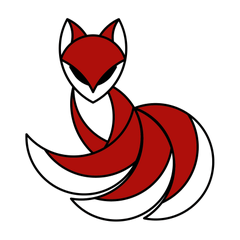










Kommentar